WordPress Resimlerine Sağ Tıklama Yok Nasıl Eklenir
Yayınlanan: 2023-04-01WordPress resimlerinize sağ tıklama eklemek istemiyor musunuz?
Bir fotoğrafçı, sanatçı veya içerik oluşturucuysanız, muhtemelen insanların resimlerinizi çalmasından endişe duyuyorsunuzdur. Görüntü hırsızlığını tamamen durdurmak zor olsa da, insanların web sitenizden fotoğraf çalmasını zorlaştırabilirsiniz.
Bu yazıda, WordPress resimlerine ve galerilerine nasıl sağ tıklama ekleyeceğinizi göstereceğiz.
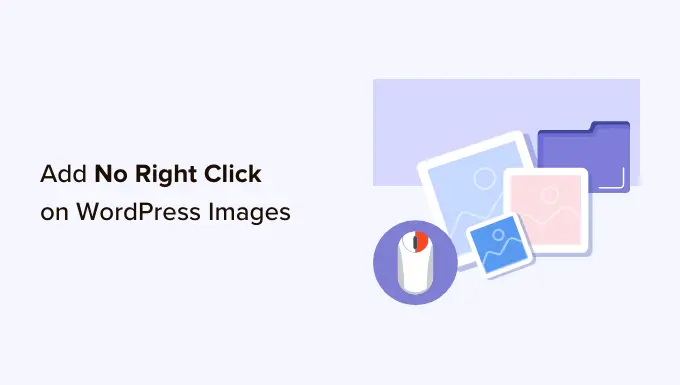
Neden WordPress Resimlerine Sağ Tıklama Eklememelisiniz?
İnternet, çalışmalarınızı dünyayla paylaşmanızı kolaylaştırdı, ancak aynı zamanda insanların görüntülerinizi çalmasını da kolaylaştırdı.
Bu kişiler, içeriğinizi dolandırıcılık veya hileli ürünleri tanıtmak için kullanabilir. Dijital sanatınızı ve grafiklerinizi çevrimiçi olarak bile satabilirler, siz hiç kazanmazken sıkı çalışmanızdan para kazanırlar.
Çevrimiçi bir etkileyiciyseniz veya büyük bir sosyal medya takipçiniz varsa, insanlar fotoğraflarınızı bile çalabilir ve çevrimiçi olarak sizi taklit edebilir. Örneğin, sizin bağlı kuruluş pazarlama ortağı olduğunuzu varsayabilirler.
Basitçe bir WordPress blogu yazsanız bile, insanlar kişisel fotoğraflarınızı sahte reklamlar veya incelemeler gibi çevrimiçi dolandırıcılıkların bir parçası olarak kullanmaya devam edebilir.
Dolandırıcılar, WordPress blog içeriğinizi ve resimlerinizi bile kazıyabilir ve ardından diğer web sitelerinde yeniden yayınlayabilir. Bu yinelenen içerik, WordPress SEO'nuza zarar verebilir.
Görüntü hırsızlığını tamamen önleyebilecek tek bir çözüm olmasa da sitenizi daha az çekici bir hedef haline getirebilirsiniz.
Bununla birlikte, WordPress resimlerine ve galerilerine nasıl sağ tıklama ekleyemeyeceğinizi görelim. Doğrudan kullanmak istediğiniz yönteme atlamak için aşağıdaki hızlı bağlantıları kullanmanız yeterlidir.
Yöntem 1. Tüm WordPress Resimlerinize Sağ Tıklama Nasıl Eklenir?
Görüntülerinizi korumanın en kolay yolu, Sağ Tıklanmayan Görüntüleri kullanmaktır. Bu ücretsiz eklenti, yalnızca resimler için sağ tıklamayı devre dışı bırakmanıza izin verir, böylece kullanıcılar bağlantılar dahil diğer içeriğinizi sağ tıklatmaya devam edebilir.
Ayrıca, ziyaretçinin hesabında oturum açıp açmadığına bağlı olarak sağ tıklamayı etkinleştirebilir veya devre dışı bırakabilirsiniz. Abonelere özel bir stok fotoğraf web sitesi veya başka bir üyelik sitesi işletiyorsanız, bu mükemmeldir.
Öncelikle, eklentiyi yüklemeniz ve etkinleştirmeniz gerekir. Yardıma ihtiyacınız varsa, lütfen bir WordPress eklentisinin nasıl kurulacağına ilişkin kılavuzumuza bakın.
Aktivasyon üzerine, eklenti ayarlarını yapılandırmak için Ayarlar » Sağ Tıklama Görüntüleri Yok seçeneğine gidin.
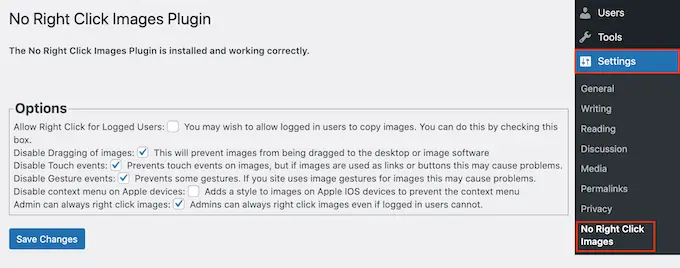
Varsayılan seçenekler çoğu kullanıcı için çalışmalıdır, ancak yine de herhangi bir değişiklik yapmanız gerekip gerekmediğini kontrol etmeye değer. Özellikle, bu ayarlar, insanların sağ tıklamaya karşı korumayı aşmak için kullanabilecekleri boşlukları kapatmanıza yardımcı olabilir.
Eklenti, kutudan çıkar çıkmaz görüntülerin sürüklenmesini devre dışı bırakır, böylece kullanıcılar bir görüntüyü masaüstüne veya başka bir sekmeye sürükleyerek kopyalayamaz. Bunu göz önünde bulundurarak, 'Görüntülerin Sürüklenmesini Devre Dışı Bırak' seçeneğini her zaman işaretli olarak bırakmanızı öneririz.
Sağ Tıklama Görüntüleri Yok, dokunma ve hareket olaylarını da devre dışı bırakarak insanların bu tür eylemlerden yararlanan cihazlarda görüntüleri çalmasını engelleyebiliyor. Ancak, resimleri bağlantı veya düğme olarak kullanırsanız veya ziyaretçileriniz, öncesi ve sonrası resimleri gibi hareketler kullanarak resimlerinizle etkileşime girerse, bu sorunlara neden olabilir.
Sorunlarla karşılaşırsanız, şu kutuların işaretini kaldırarak dokunma olayları ve hareketler için desteği yeniden etkinleştirebilirsiniz: 'Dokunma olaylarını devre dışı bırak' ve 'Hareket olaylarını devre dışı bırak.'
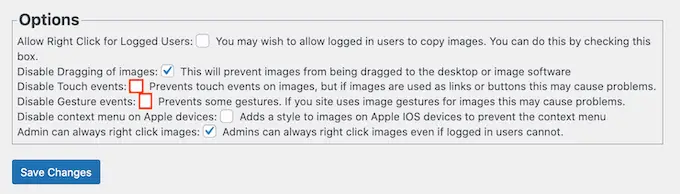
Varsayılan olarak, ziyaretçiler yine de bir içerik menüsü açabilir ve görüntülerinizi Apple cihazlarına kaydedebilir.
Bununla birlikte, 'Apple aygıtlarında içerik menüsünü devre dışı bırak' seçeneğinin yanındaki kutuyu işaretlemek isteyebilirsiniz. Bu, iPhone'lar ve iPad'lerdeki görüntülere, kullanıcıların Apple içerik menüsünü açmasını ve görüntülerinizi çalmasını engelleyen bir stil ekler.
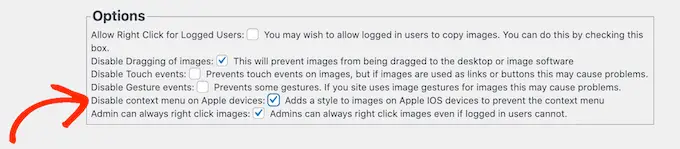
Eklentinin kurulumundan memnun olduğunuzda, ayarlarınızı kaydetmek için 'Değişiklikleri Kaydet'e tıklamayı unutmayın.
Artık WordPress yönetici hesabınızdan çıkış yapabilir ve web sitenizi ziyaret edebilirsiniz. Ardından, eklentinin çalışıp çalışmadığını kontrol etmek için herhangi bir resme sağ tıklayın.
Yöntem 2. Resim Galerilerine Sağ Tıklama Nasıl Eklenir
Web sitenizdeki tek tek görüntüleri korumak istiyorsanız, ilk yöntem iyi bir seçimdir. Ancak, bazen WordPress'te bir resim galerisi oluşturmak ve ardından tüm galeri için sağ tıklamayı devre dışı bırakmak isteyebilirsiniz. Örneğin, bir fotoğraf portföyü oluşturabilir veya en popüler ürünlerinizi güzel bir galeri düzeninde sergileyebilirsiniz.
Envira Gallery'nin devreye girdiği yer burasıdır.
Piyasadaki en iyi WordPress galeri eklentilerinden biridir ve eklentiyi kullanarak oluşturduğunuz herhangi bir galeriye sağ tıklama özelliğini devre dışı bırakan bir koruma eklentisi ile birlikte gelir.
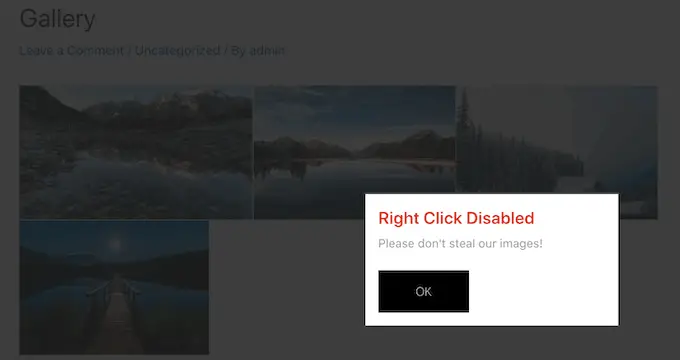
Yapmanız gereken ilk şey, Envira Gallery eklentisini yüklemek ve etkinleştirmektir. Daha fazla ayrıntı için, bir WordPress eklentisinin nasıl kurulacağına ilişkin adım adım kılavuzumuza bakın.
Aktivasyon üzerine Envira Galeri » Ayarlar'a gidin ve lisans anahtarınızı girin.
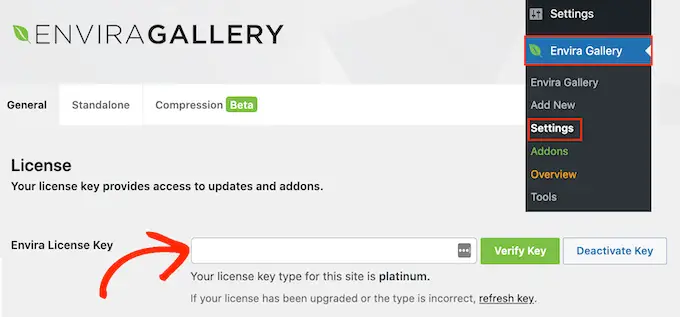
Bu bilgiyi Envira Gallery web sitesinde hesabınız altında bulabilirsiniz.
Bunu yaptıktan sonra 'Anahtarı Doğrula'yı tıklayın.
Ardından, Envira Galerisi »Eklentiler sayfasına gidin. Burada, Koruma eklentisini bulun ve 'Yükle' düğmesine tıklayın.
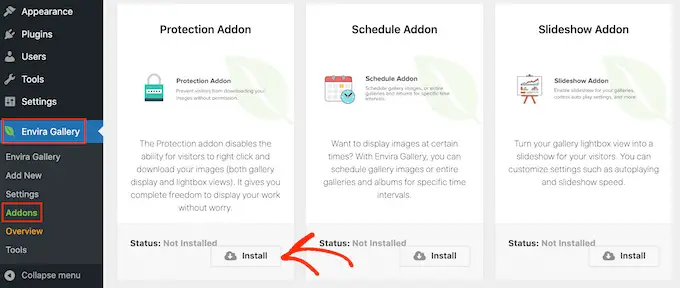
'Aktif Değil' kaydırıcısını gördüğünüzde, bunun yerine 'Aktif' olarak görünmesi için bir tıklama yapın.
Bundan sonra, korumalı resim galerileri oluşturmaya hazırsınız.
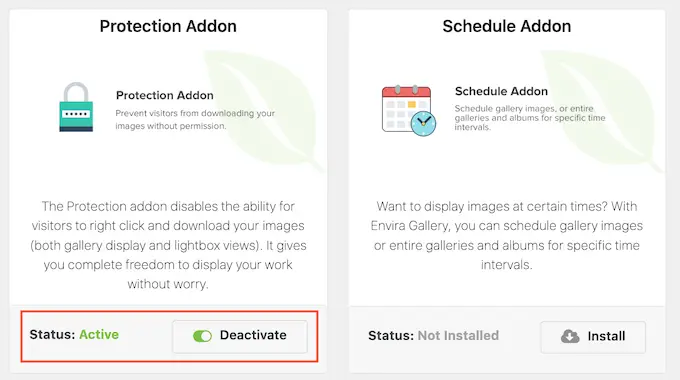
Başlamak için Envira Galeri » Yeni Ekle sayfasına gidin ve galeriniz için bir ad yazın.
Bu yalnızca referans amaçlıdır, böylece WordPress panonuzdaki galeriyi tanımlamanıza yardımcı olan her şeyi kullanabilirsiniz.
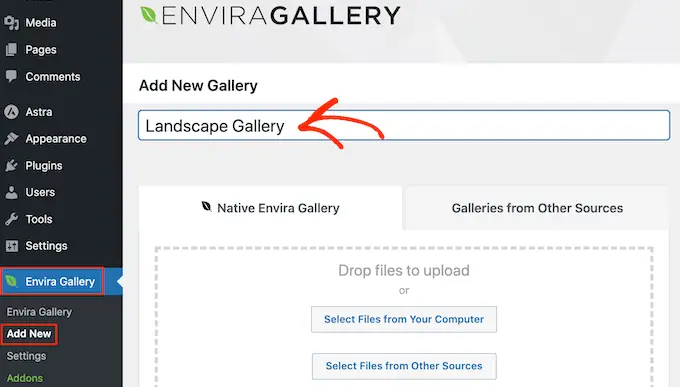
Artık galeriye resim eklemeye hazırsınız. 'Bilgisayarınızdan Dosya Seç' veya 'Diğer Kaynaklardan Dosya Seç' seçeneğine tıklayabilir ve ardından WordPress medya kitaplığından resimler seçebilirsiniz.
Bundan sonra, 'Şu anda Galerinizde' bölümüne gidin ve 'Çeşitli' sekmesine tıklayın.
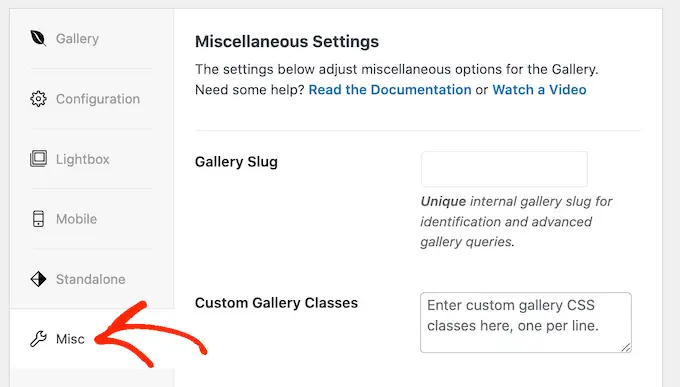
'Görüntü Koruma Ayarları'nın altında, 'Görüntü Korumayı Etkinleştir'in yanındaki kutuyu işaretleyin.
Bu, tüm Envira galerileriniz için sağ tıklama eylemini devre dışı bırakır.
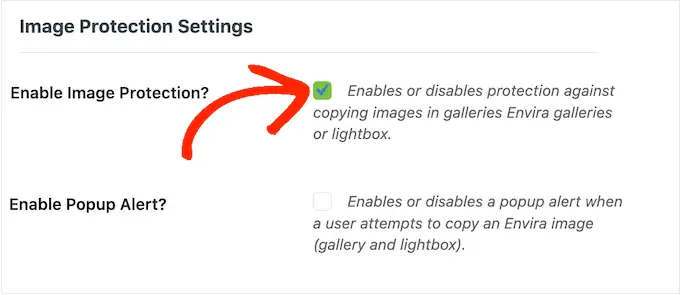
Bir ziyaretçi bir galeriye sağ tıklamaya çalışırsa, WordPress web sitenizde bir açılır pencere göstermek isteyebilirsiniz. Örneğin, bu kişiye resimlerinizin telif hakkıyla korunduğunu ve izniniz olmadan indirilemeyeceğini bildirebilirsiniz.
Dijital sanat eserinizi veya fotoğraflarınızı satıyorsanız, çevrimiçi mağazanızda daha fazla satış elde etmek için açılır pencereyi bile kullanabilirsiniz.
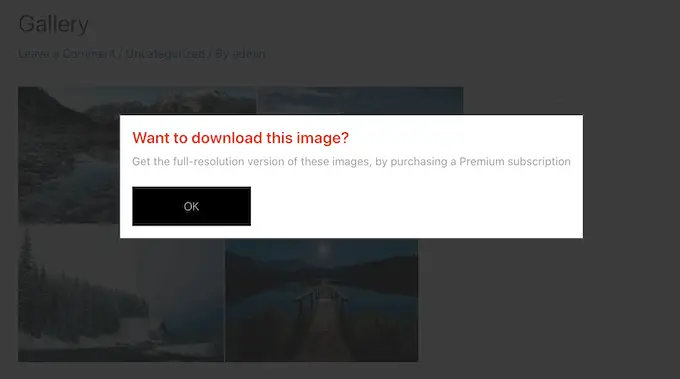
Bir açılır pencere oluşturmak için 'Açılır Pencere Uyarısını Etkinleştir'in yanındaki kutuyu işaretleyin.
Daha sonra bir başlık ve mesaj yazabilirsiniz.
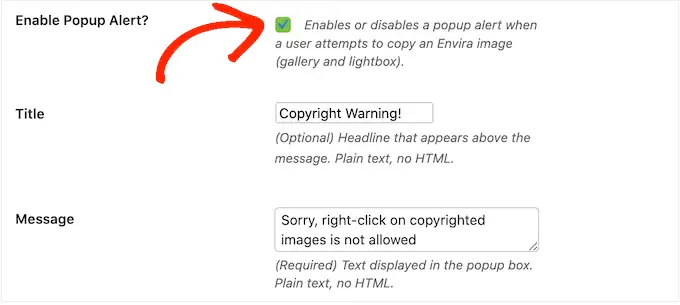
Varsayılan olarak, ziyaretçiler açılır pencereyi kapatmak için bir 'Tamam' düğmesini tıklayacaktır.
'Düğme Metni' alanına yazarak 'Tamam'ı kendi özel mesajınızla değiştirebilirsiniz.

Galerinin ayarlanma şeklinden memnun olduğunuzda, ayarlarınızı kaydetmek için 'Yayınla'yı tıklayın.

Galeriyi web sitenize eklemek için, resimleri göstermek istediğiniz gönderiyi veya sayfayı düzenleyin ve ardından '+' simgesine tıklayın.
Açılır pencerede 'Envira Gallery' yazın ve ardından göründüğünde sağ bloğa tıklayın.
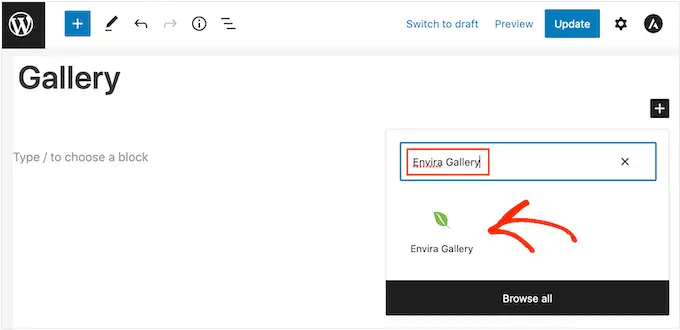
Bu, Envira Galeri bloğunu sayfaya ekler.
Artık açılır menüyü açabilir ve az önce oluşturduğunuz galeriyi seçebilirsiniz.
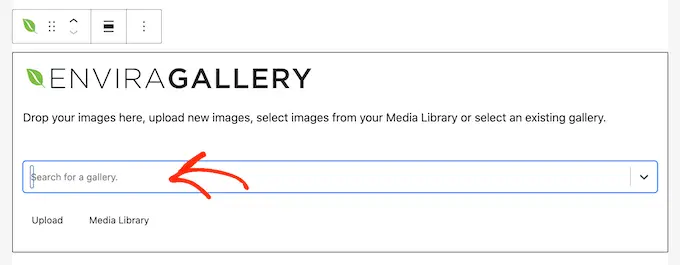
Sayfanın görünümünden memnun olduğunuzda, korunan galeriyi canlı hale getirmek için 'Yayınla' veya 'Güncelle'yi tıklayın.
WordPress Görüntülerinde Sağ Tıklamayı Devre Dışı Bırakmanın Artıları ve Eksileri
Sağ tıklama eylemini devre dışı bırakmak, insanların resimlerinizi çalmasını zorlaştırır. Ayrıca kullanıcılara, sahibinin izni olmadan dosyaları indiremeyeceklerini hatırlatır.
Bazen bu, insanların fotoğraflarınızı çalmasını engellemek için yeterli olabilir. Bu, özellikle mümkün olduğu kadar çok resim indirmenin kolay yollarını arayan dolandırıcılar için geçerlidir. Ayrıca, herhangi bir çevrimiçi içeriği indirip kullanabileceklerini varsayabilecek gerçek ziyaretçilerin cesaretini kırabilir.
Bununla birlikte, bir web sitesinin sağ tıklamaya karşı korumasını aşmanın hala yolları vardır. Örneğin, kullanıcılar yine de bir sayfanın tamamını indirebilir.
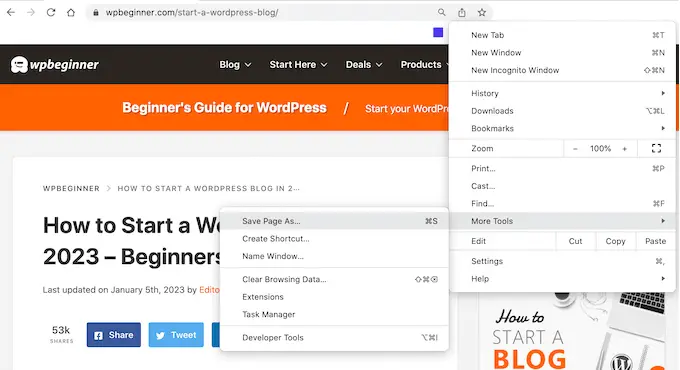
Bu, tüm resimler dahil olmak üzere sayfanın içeriğini bir dosyaya kopyalayacaktır.
Kullanıcılar, bir görüntü dosyasına sağ tıklamadan doğrudan erişmek için tarayıcılarının görüntüleme kaynağını veya inceleme aracını bile kullanabilir.
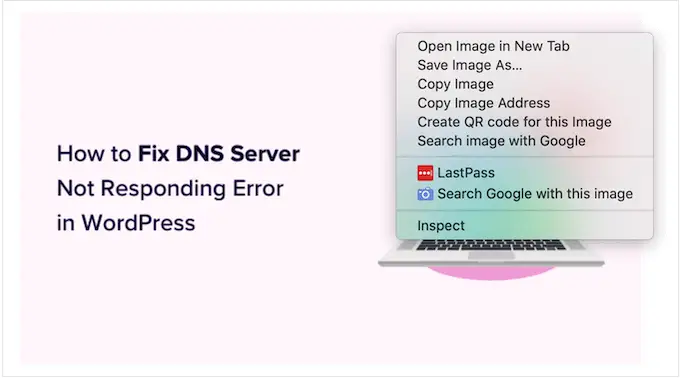
Bunu göz önünde bulundurarak, sağ tıklamayı devre dışı bırakmanın resimlerinizi güvende tutmak için yeterli olduğunu düşünmemelisiniz.
Öte yandan, bazı ziyaretçilerin resimlerinizi indirmeleri için gerçek bir nedenleri olabilir. Örneğin, çalışmanızı gelecekteki potansiyel bir müşteriyle paylaşmak veya sosyal medyada yayınlamak isteyebilirler.
Hatta insanların resimlerinizi kar amacı gütmeyen bir web sitesinde kullanmak gibi belirli şekillerde yeniden kullanmasına izin verebilirsiniz. Bu durumda, sağ tıklamayı devre dışı bırakmak, gerçek kullanıcıların resimlerinize erişmesini engelleyebilir, bu da kötü bir ziyaretçi deneyimidir.
Web sitenize sağ tıklama eklemezseniz, insanlara resimlerinize erişim talep etmeleri için kolay bir yol vermenizi öneririz. Bunu, WPForms gibi bir eklenti kullanarak WordPress'e bir iletişim formu ekleyerek yapabilirsiniz.
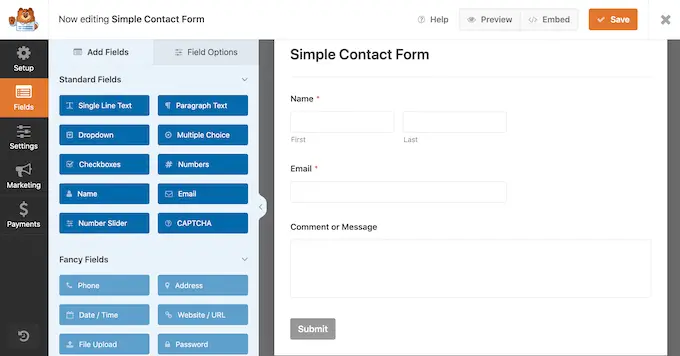
Ziyaretçilerinizin anında erişime ihtiyaç duyma olasılığı varsa, sitenize canlı sohbet de ekleyebilirsiniz. Bu, insanların isteklerini göndermelerine ve gerçek zamanlı olarak yanıt almalarına olanak tanır, bu harika bir kullanıcı deneyimidir.
Web Sitenizdeki Görüntü Hırsızlığını Önlemenin Alternatif Yolları
Görüntülerinizi korumaya gelince, sağ tıklamayı devre dışı bırakmak iyi bir ilk adımdır. Ancak hırsızları gerçekten durdurmak istiyorsanız ekstra önlemler almanızı öneririz.
Bunu göz önünde bulundurarak, insanların izniniz olmadan görüntüleri indirmesini, yeniden kullanmasını ve satmasını engellemenin bazı ek yollarını burada bulabilirsiniz.
1. Resimlerinizin Altına Telif Hakkı Bildirimi Ekleyin
Henüz yapmadıysanız, web sitenize bir telif hakkı bildirimi eklemelisiniz. Her sayfada görünmesi ve her zaman geçerli tarihi göstermesi için WordPress altbilgisine dinamik bir telif hakkı tarihi eklemenizi öneririz.
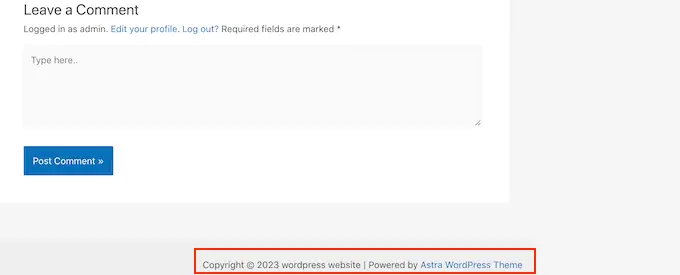
Bu harika bir başlangıç, ancak her görüntünün altına düz metin olarak bir telif hakkı bildirimi eklemek de iyi bir fikirdir. Bu, görselin web sitenizde nasıl göründüğünü etkilemeden, insanları fotoğraflarınızı çalmaktan caydırır.
Bazı ziyaretçiler, çevrimiçi gördükleri herhangi bir resmi indirip yeniden kullanabileceklerini varsayarlar. Bir telif hakkı bildirimi ekleyerek kafa karışıklığını ortadan kaldırabilir ve insanların bu masum hatayı yapmasını engelleyebilirsiniz.
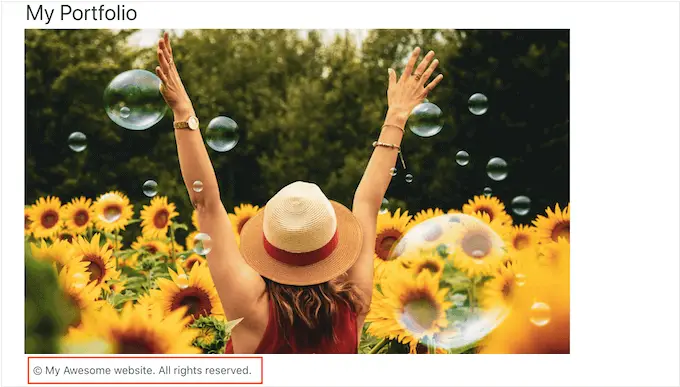
2. Resimlerinize Filigran Ekleyin
Başka bir seçenek de resimlerinize filigran eklemektir. Bu, ziyaretçilerin bir filigran görmeyi beklediği stok fotoğraf web siteleri için harikadır, ancak resimleriniz en iyi şekilde görünmeyebilir.
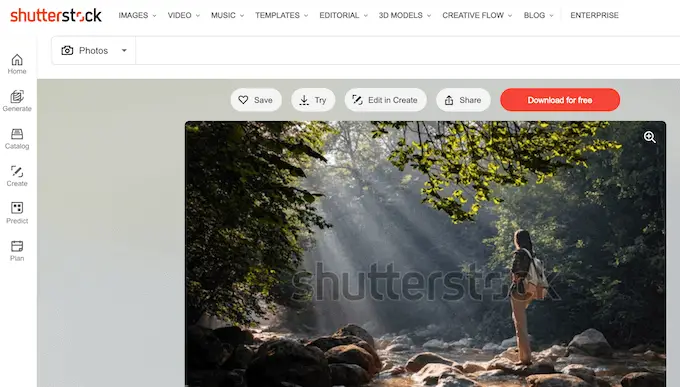
Bu, özellikle çalışmalarını tanıtan bir fotoğrafçı veya dijital sanatçıysanız, bazı web siteleri için sorun olabilir.
Bu nedenle, filigranlarınızı, görselin web sitenizdeki görünümünü bozmadan insanları görseli çalmaktan caydıracak şekilde dikkatlice konumlandırmanızı öneririz.
Daha fazla bilgi edinmek için lütfen resimlere otomatik olarak nasıl filigran ekleneceğine ilişkin kılavuzumuza bakın.
3. Otomatik İçerik Hırsızlığı Bildirimlerini Kurun
Bazen web siteleri, özellikle sitenizden tüm bir sayfayı kazımışlarsa, çalınan resimlerin yanında işletmenizin veya markanızın adını söyler.
Bunu göz önünde bulundurarak, Google Alerts gibi bir hizmeti kullanarak marka adı bildirimleri ayarlamak iyi bir fikirdir. Google Alerts sayfasına gidin ve sitenizin adını, markanızı, ürünlerinizi veya diğer önemli metinleri yazın.
Her gönderiye eklediğiniz belirli bir ifade veya harekete geçirici mesaj varsa, bunu Google Alerts'e de yazmak isteyebilirsiniz.
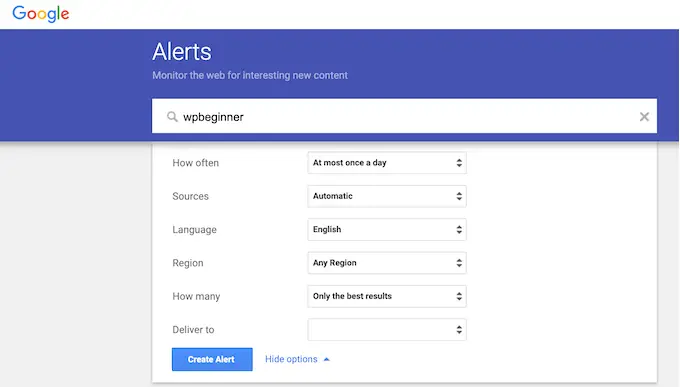
Bundan sonra, uyarıyı yapılandırmak için açılır menüleri kullanın ve bildirimleri almak istediğiniz e-posta adresini yazın.
Uyarının ayarlanma biçiminden memnun olduğunuzda devam edin ve 'Uyarı Oluştur'u tıklayın.
Şimdi, birisi sizin kopyalanmış içeriğinizi yayınladığında, size bu konuda bilgi veren bir e-posta alacaksınız.
4. Google ile Tersine Görsel Arama
Belirli bir görüntünün çevrimiçi olarak kullanıldığı tüm yerleri bulmak için Google görsel aramayı kullanabilirsiniz. Google Görseller sayfasına gidin ve küçük kamera simgesini tıklayın.
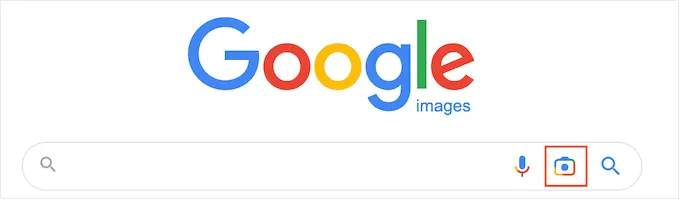
Bu, resme doğrudan bir bağlantı yapıştırabileceğiniz veya bilgisayarınızdan bir kopyasını yükleyebileceğiniz bir bölüm ekleyecektir.
Bundan sonra, 'Ara'yı tıklayın.
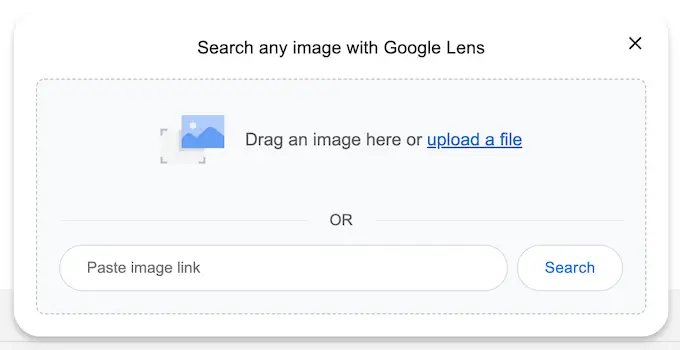
Google artık resminize benzeyen tüm resimleri gösterecek. Tam görseli başka bir web sitesinde bulursanız, o resmin nasıl kullanıldığını görmek için tıklayabilirsiniz.
Çok sayıda fotoğrafınız varsa, her birini manuel olarak kontrol etmek çok zaman ve çaba gerektirebilir. Bununla birlikte, Google ters görüntü, görüntülerinizi yeniden kullanan siteleri ortaya çıkarmanın harika bir yoludur, bu nedenle, zaman zaman bir arama yapmak akıllıca olur.
Alternatif olarak, Pixsy gibi gelişmiş bir ters görüntü hizmeti kullanabilirsiniz.
5. Web Sitesinin Barındırıcısı veya Kayıt Kuruluşu ile İletişime Geçin
Birisi resimlerinizi çalıp yeniden yayınladıysa, o kişiyle iletişime geçmenizi öneririz. Telif hakkıyla korunan görüntüleri yasa dışı bir şekilde kullandıklarının farkında olmayabilirler.
Ancak, bu bir spam web sitesiyse, iletişim bilgilerini bulmakta zorlanabilirsiniz. Bunun yerine, alan adının ve web sitesinin nerede barındırıldığını öğrenmek için IsItWP arama aracını kullanabilirsiniz.
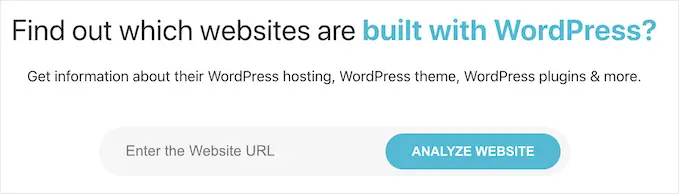
Araç, web barındırma şirketi de dahil olmak üzere mevcut tüm bilgileri çekecektir.
İçerik çalmak yasa dışı bir faaliyettir ve çoğu web barındırma şirketi yasaları çiğneyen siteleri barındırmak istemez. Bunu göz önünde bulundurarak, siteyi kaldırmayı denemek için doğrudan ev sahibi ve kayıt şirketiyle iletişime geçebilirsiniz.
Saygın web barındırma şirketlerinin çoğu, DMCA (Dijital Binyıl Telif Hakkı Yasası) şikayetlerini ciddiye alır, bu nedenle bu yöntem genellikle iyi sonuçlar verir.
Umarız bu makale, WordPress resimlerine sağ tıklama eklememenize yardımcı olmuştur. Ayrıca, nihai WordPress güvenlik kılavuzumuzu görmek veya en iyi Instagram WordPress eklentilerinden oluşan uzman seçimimize göz atmak isteyebilirsiniz.
Bu makaleyi beğendiyseniz, lütfen WordPress video eğitimleri için YouTube Kanalımıza abone olun. Bizi Twitter ve Facebook'ta da bulabilirsiniz.
